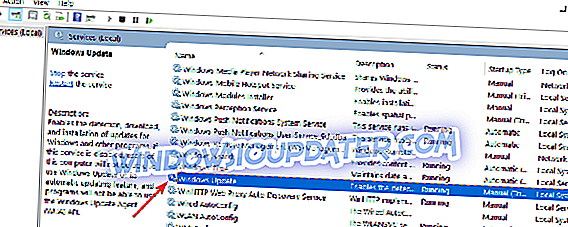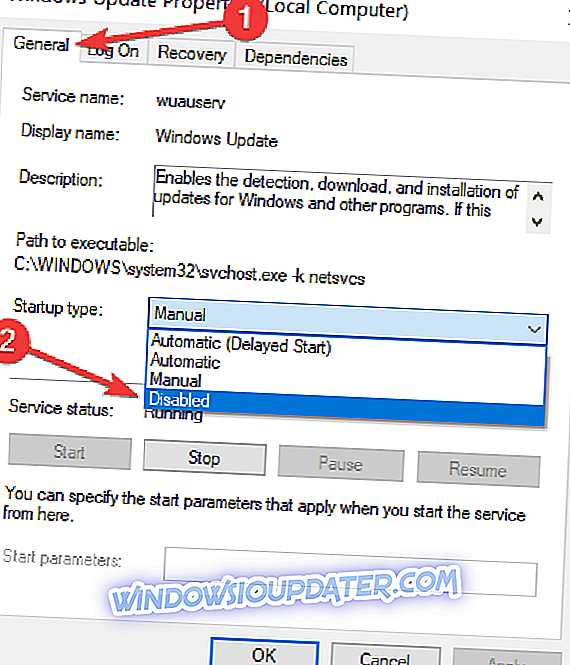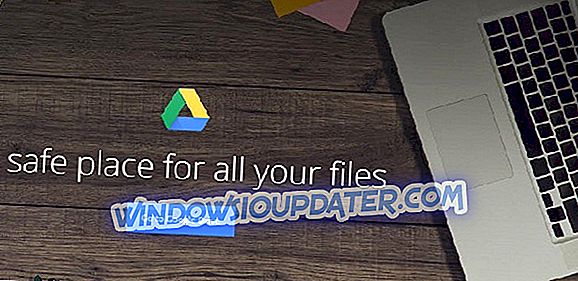Όλοι μιλάνε για το πώς πρέπει να ενημερώσετε όλους τους οδηγούς σας αμέσως μετά την αναβάθμιση του συστήματός σας στα Windows 10. Αλλά αυτό δεν πρέπει να είναι πάντα αλήθεια, διότι ορισμένοι οδηγοί δεν είναι συμβατοί με τα Windows 10. Με άλλα λόγια, ορισμένες ενημερώσεις προγραμμάτων οδήγησης θα μπορούσαν να εμποδίσουν τη λειτουργία ενός συγκεκριμένου υλικού.
Σε αυτό το άρθρο, θα σας παρουσιάσω πώς να αποκλείσετε περαιτέρω ενημερώσεις προγραμμάτων οδήγησης στα Windows 10.

Πώς μπορώ να σταματήσω τις αυτόματες ενημερώσεις προγραμμάτων οδήγησης στα Windows 10;
Μέθοδος 1: Χρησιμοποιήστε το εργαλείο "Εμφάνιση ή απόκρυψη ενημερώσεων"
Υπήρξε πολλή αναστάτωση όταν η Microsoft αποφάσισε να μην σας αφήσει να ελέγξετε τις αυτόματες ενημερώσεις στην έκδοση των Windows 10 Home. Πιθανώς επειδή πολλοί άνθρωποι παραπονέθηκαν, η Microsoft αποφάσισε να κυκλοφορήσει ένα εργαλείο αντιμετώπισης προβλημάτων το οποίο σας επιτρέπει να αποκλείσετε τις αυτόματες ενημερώσεις για την τεχνική προεπισκόπηση των Windows 10.
Αυτό το εργαλείο αντιμετώπισης προβλημάτων εξακολουθεί να λειτουργεί στην πλήρη έκδοση των Windows 10 και θα μπορούσε να χρησιμοποιηθεί και για να μπλοκάρει τις αυτόματες ενημερώσεις των προγραμμάτων οδήγησης.
Ακολουθεί ακριβώς αυτό που πρέπει να κάνετε για να αποκλείσετε τις αυτόματες ενημερώσεις προγραμμάτων οδήγησης με την αντιμετώπιση προβλημάτων
- Ακολουθήστε αυτόν τον σύνδεσμο στον ιστότοπο της Microsoft και κάντε λήψη του εργαλείου αντιμετώπισης προβλημάτων
- Εκτελέστε το και επιλέξτε Απόκρυψη ενημερώσεων, στην περιοχή Εμφάνιση ή απόκρυψη ενημερώσεων
- Τώρα ελέγξτε το πρόγραμμα οδήγησης για να αποτρέψετε τυχόν περαιτέρω αυτόματες ενημερώσεις
Αυτό είναι όλο, αυτό το εργαλείο αντιμετώπισης προβλημάτων θα διασφαλίσει ότι ο επιθυμητός οδηγός σας θα παραμείνει στην τρέχουσα έκδοση για πάντα. Έτσι, εάν χρησιμοποιείτε κάποιο παλαιότερο κομμάτι ή υλικό σε έναν υπολογιστή Windows 10, δεν χρειάζεται να ανησυχείτε ότι θα χάσει τη λειτουργικότητά του κάποια στιγμή στο μέλλον, λόγω του ασυμβίβαστου προγράμματος οδήγησης.
Όπως είπα, αυτό το εργαλείο δεν πρέπει να χρησιμοποιείται μόνο για την παρεμπόδιση των ενημερώσεων του προγράμματος οδήγησης, καθώς μπορεί να αποκλείσει όλες τις άλλες ανεπιθύμητες ενημερώσεις στα Windows 10.
Μέθοδος 2: Απενεργοποιήστε την υπηρεσία ενημέρωσης
Αυτή η μέθοδος σάς επιτρέπει να απενεργοποιήσετε τυχόν ενημερώσεις. Αυτό περιλαμβάνει ενημερώσεις λειτουργικού συστήματος, ενημερώσεις προγραμμάτων οδήγησης, ενημερώσεις λογισμικού και πολλά άλλα. Ακολουθούν τα βήματα που πρέπει να ακολουθήσετε:
- Στο μενού Έναρξη> πληκτρολογήστε services.msc > πατήστε Enter.
- Μεταβείτε στην υπηρεσία Windows Update> Κάντε διπλό κλικ στην υπηρεσία
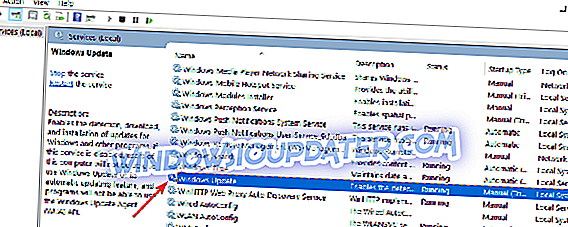
- Κάντε κλικ στην καρτέλα Γενικά> Μεταβείτε στον Τύπο εκκίνησης> επιλέξτε Απενεργοποιημένη όπως φαίνεται στην παρακάτω εικόνα.
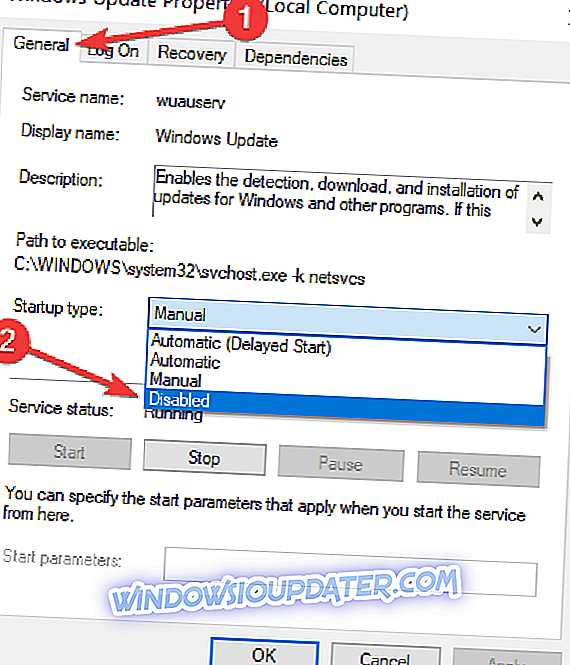
- Επανεκκινήστε τον υπολογιστή σας για να σταματήσετε τυχόν ενημερώσεις.
Μέθοδος 3: Μετακίνηση οδηγών
Εάν ο υπολογιστής σας έχει ήδη εγκαταστήσει νέες ενημερώσεις προγραμμάτων οδήγησης, μπορείτε να τις απεγκαταστήσετε γρήγορα, παρακάμπτοντας τους οδηγούς. Χρησιμοποιήστε αυτήν τη λύση εάν οι πιο πρόσφατες εκδόσεις προγραμμάτων οδήγησης έσπασαν το μηχάνημά σας. Δείτε πώς μπορείτε να επαναφέρετε τους οδηγούς σας:
- Μεταβείτε στη Διαχείριση Συσκευών> κάντε δεξί κλικ στη προβληματική συσκευή> μεταβείτε στις Ιδιότητες.
- Επιλέξτε την καρτέλα Driver> επιλέξτε Roll Back Driver.

Και αυτό είναι το πώς μπορείτε να απενεργοποιήσετε την αυτόματη εγκατάσταση του προγράμματος οδήγησης στα Windows 10.
Πώς αισθάνεστε για την απόφαση της Microsoft να σας αποτρέψει από τον έλεγχο ενημερώσεων στα Windows 10; Πείτε μας τη γνώμη σας στα σχόλια.
Επίσης, αν έχετε άλλα προβλήματα που σχετίζονται με τα Windows 10, μπορείτε να ελέγξετε τη λύση στην ενότητα Fix 10 των Windows.
ΣΧΕΤΙΚΟΙ ΟΔΗΓΟΙ ΓΙΑ ΤΟΝ ΕΛΕΓΧΟ:
- ΕΝΗΜΕΡΩΣΗ: Το πρόγραμμα οδήγησης ήχου HD δεν λειτουργεί στα Windows 10
- Επιδιόρθωση: Η αποτυχία κατάστασης ισχύος οδηγού στα Windows 10
- ΕΝΗΜΕΡΩΣΗ: Κάντε λήψη και εγκατάσταση ενός προγράμματος οδήγησης που λείπει για το βοηθητικό πρόγραμμα "Συντομεύσεις"
Σημείωση του συντάκτη: Αυτή η δημοσίευση δημοσιεύθηκε αρχικά τον Αύγουστο του 2015 και από τότε ενημερώθηκε για φρεσκάδα και ακρίβεια.